Win2008 負載平衡在R2下配製的簡單方法介紹(圖)
- 黄舟原創
- 2017-05-31 10:40:341769瀏覽
這篇文章主要介紹了Win2008 R2下配製負載平衡方法(圖文簡潔版),需要的朋友可以參考下
兩台web 伺服器,作業系統是Windows Server 2008 R2,申請三個IP位址及要做負載平衡的網域名稱(www.test.cn),其中一個IP位址為虛擬IP位址,另外兩個分別配置在兩台伺服器上,例:
虛擬IP: 11.1 .6.13 兩台的位址分別為11.1.6.11, 11.1.6.12兩台服務須安裝的內容如下:
伺服器(11.1.6.11): 1. 安裝負載平衡服務2 . 在此伺服器上配製負載平衡操作(以下以此伺服器為例)
伺服器(11.1.6.12):1. 安裝負載平衡服務
負載平衡種類: 1。同一台機子開啟不同頁面時連接的伺服器都不同(存在Session共享問題) 2. 一台機子連接伺服器後就不會轉到另一台伺服器(無Session共享問題) 以下以第二種方式為例
安裝服務
分別在伺服器(11.1.6.11, 11.1.6.12) 上安裝此服務,以其中一台伺服器為例在開始=>伺服器管理員如下圖

點擊右邊的新增功能進入找到「遠端伺服器管理工具」—>「網路負載平衡工具」勾選篩選框點選安裝, 以下圖為安裝成功後的圖

新建群集s
在完成以上的服務安裝後, 在開始->網路負載平衡管理器(以11.1.6.11伺服器為例)

#開啟管理器後選取「網路負載平衡群集」項目點選滑鼠右鍵選擇“新建群集” 彈出“新群群”頁面如下圖所示
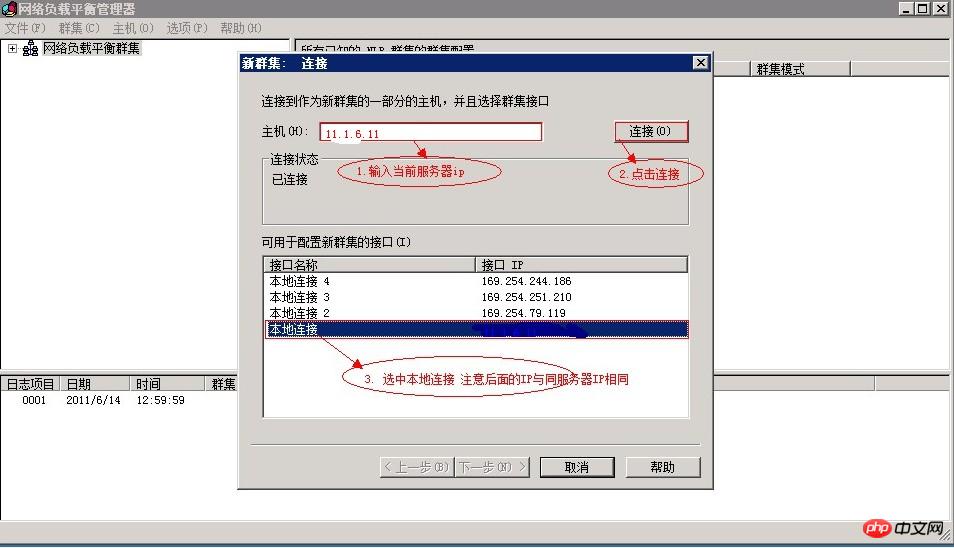
#如上圖雙擊上圖的“本地連接” 彈出另一個界面時按預設選項點擊“下一步」進入「新群集」頁面如下圖

輸入群集的IP位址及子網路遮罩後點選「確定」後返回群集IP位址頁點選「下一步」後進入「群集參數」頁面如下圖
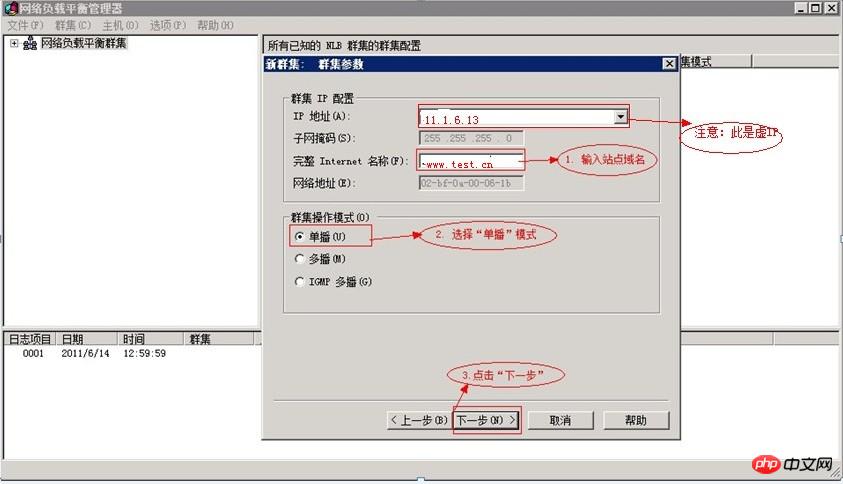
輸入「完整Internet名稱」方塊中的網域名稱(www.test.cn)選擇「單播」模式後點擊「下一步」進入「連接埠規則」設定頁面如下圖
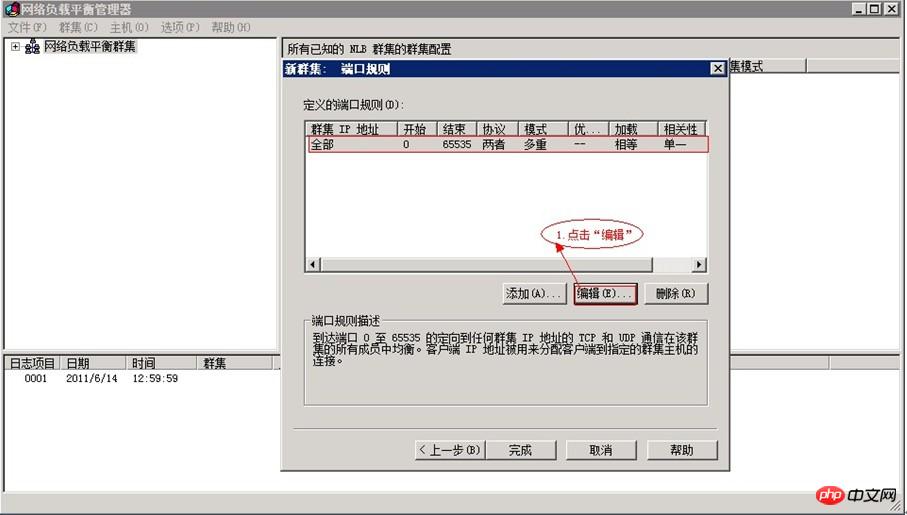
勾選現有的連接埠規則行點擊「編輯」彈出埠規則編輯頁面後如下設定參數
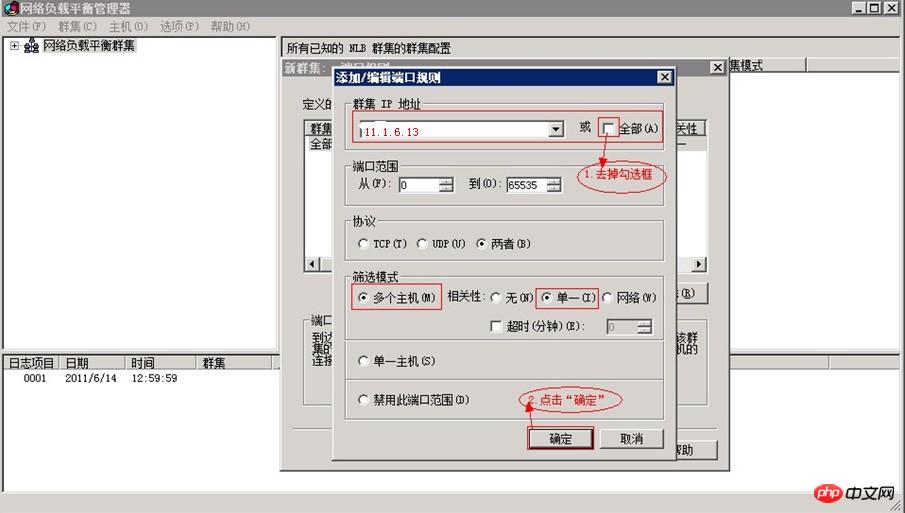
之後一直點擊"完成"後就裝完一台如圖:
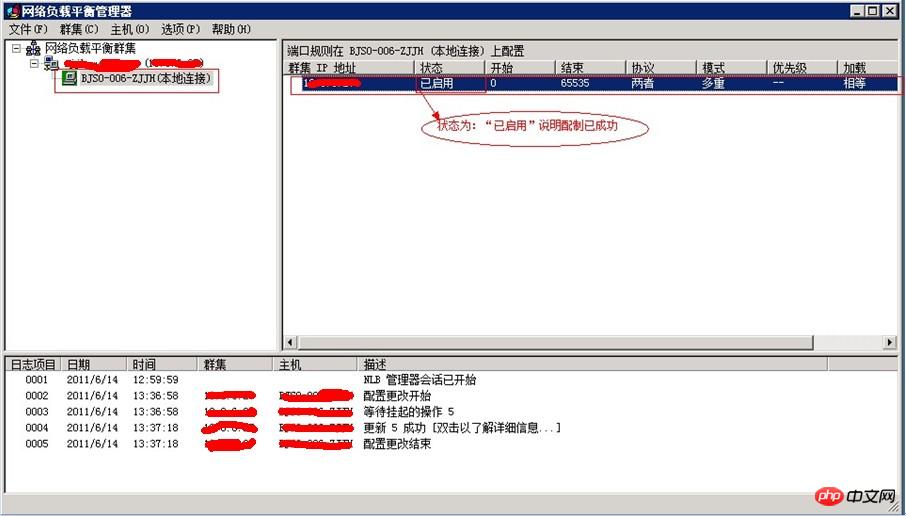
有此新增另的台的群集如下圖:

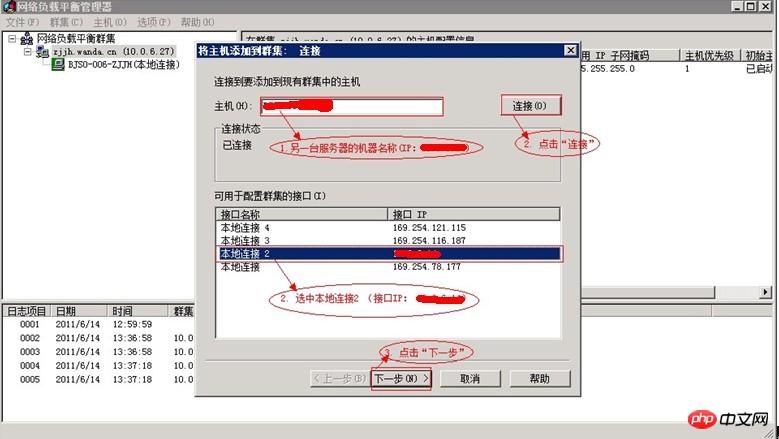
在新增第二台時在主機輸入框裡有輸入IP(11.1.6.12)時點擊連線時有時會失敗所以
此時在「主機」方塊中輸入另一台伺服器(10.0.6.14)的「機器名稱」點選「連線」 接下來重複(11.1.6.11)的過程
在二台機子都新增完成後如圖所示
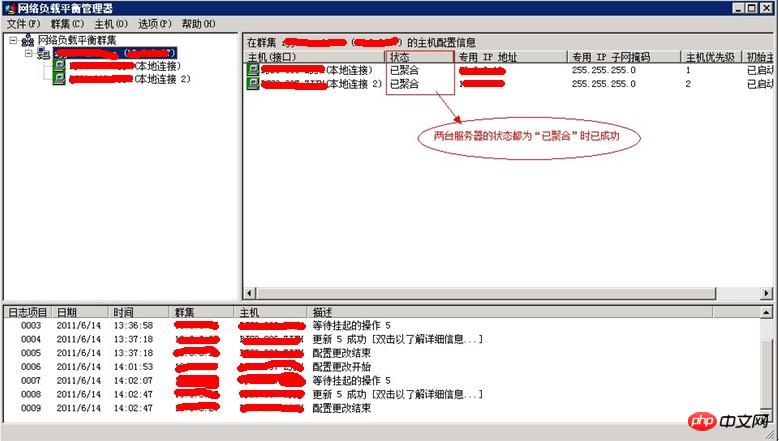
#可以在兩台分別服務部署測試網面分別在兩台不同的電腦上開啟(www.test.cn)就可以看到連接不同的伺服器
以上是Win2008 負載平衡在R2下配製的簡單方法介紹(圖)的詳細內容。更多資訊請關注PHP中文網其他相關文章!

